怎么把ppt里插入的图片快速置于底层-win10ppt怎么将插入的表格置于底层
经验直达:
- 怎么把ppt里插入的图片快速置于底层
- win10ppt怎么将插入的表格置于底层
一、怎么把ppt里插入的图片快速置于底层
第一步就插入图片,那它就在最底层了 。后面新加的元素都在它上方 。
置于你说的要一次性加入很多背景图,每张都不同 , 这个就靠插入相册来实现 。
也就是说,整个过程是:
1、新建PPT
2、选择 插入-相册 , 指定你所有的图片所在文件夹位置
3、删除或更改首页(自动生成的首页就是全黑外加俩字:相册 。很丑,你肯定不会要的)、调整一下配色(当你指定插入相册时,页面背景就自动调整为黑色了,如果有需要调回白色或者指定其它颜色的话就自己在调一下)
4、开始在每一页加入其它的内容,比如文字什么的……
以上内容由百度知道团队【秋叶PPT】为您解答,如果觉得满意还望采纳
二、win10ppt怎么将插入的表格置于底层
以联想小新pad Pro11.5英寸电脑、win10专业版以及PPT2010版本为例,如需要将插入的表格置于底层可以选中该表格点击右键,选择置于底层即可 。具体的操作方法如下:
1、在电脑上打开需要的PPT文件进入 。
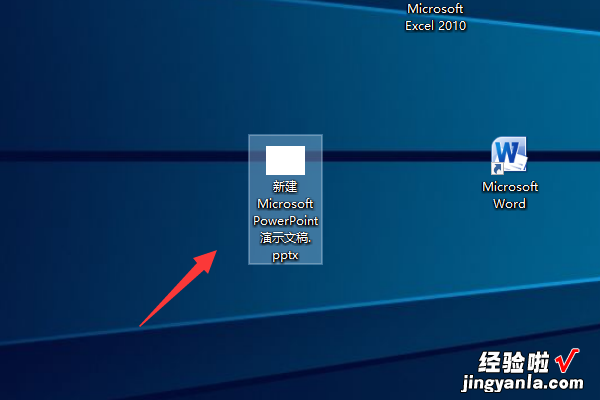
2、进入到该PPT文件以后点击菜单栏的插入,选择表格的下拉箭头 。
【怎么把ppt里插入的图片快速置于底层-win10ppt怎么将插入的表格置于底层】
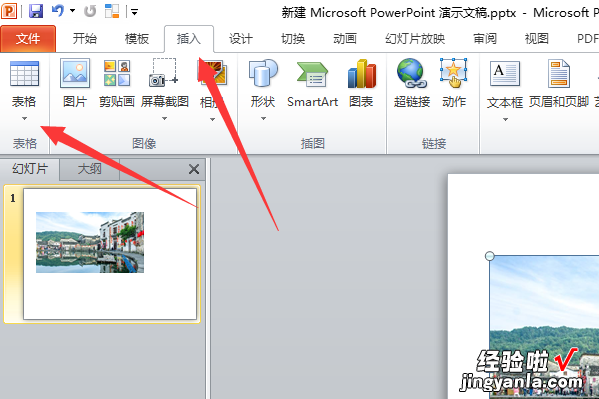
3、在出现的选项中选择需要的表格 , 可以看到当前表格处于顶层的 。
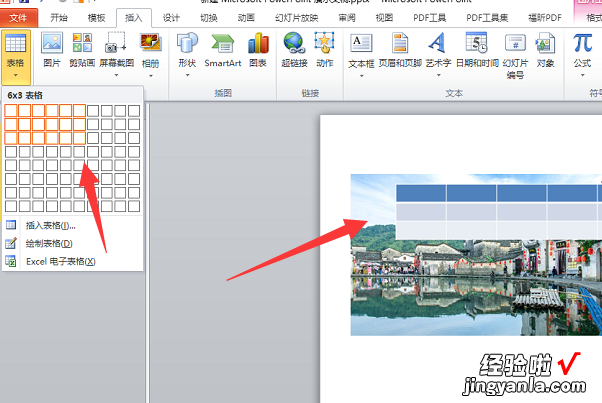
4、选中该表格,点击右键选择置于底层 。
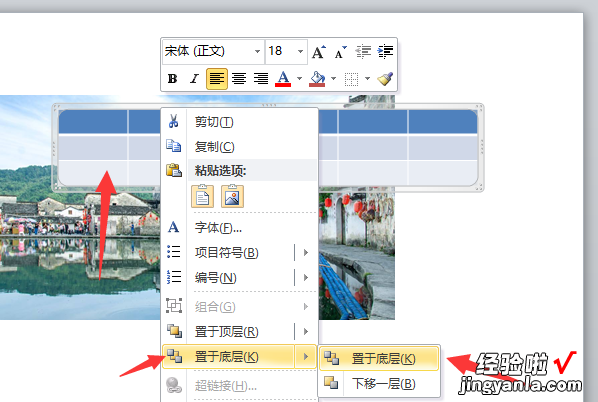
5、此时即可看到已经将插入的表格置于底层了 。

